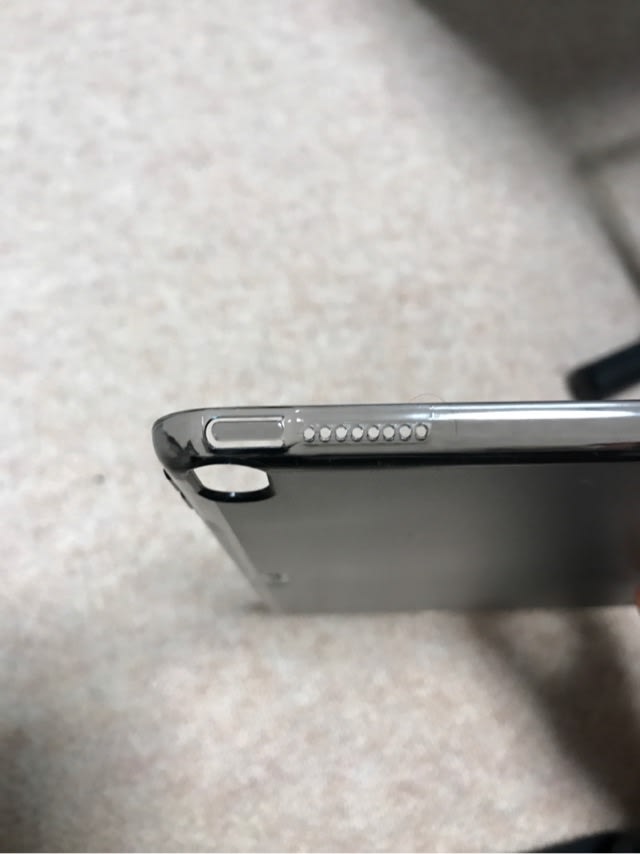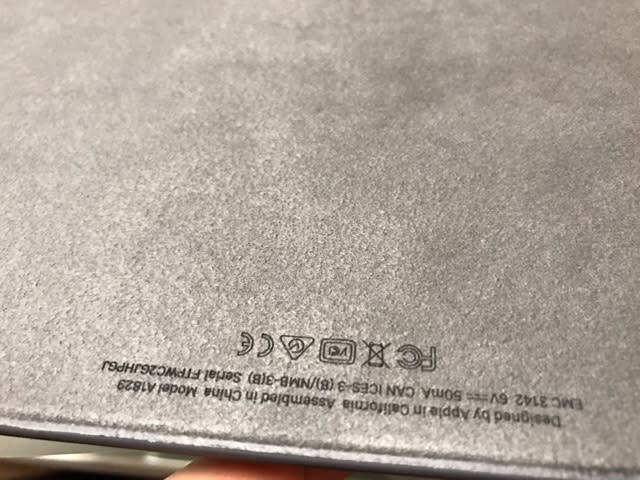※ より良い構成を考えて随時更新中
スカイリムとファイナルファンタジー14がやりたくなったので、10年ぶりに自作PCに手を出そうか検討中。。
2年前の2012年に普段使い用でmacminiを新調した時も検討したのですが、普段使いでWindowsを使う気になれず、、断念しました。
初めて買ったPCはWindows98でしたが、いつのまにかmac使用歴の方が長くなり、Windowsには戻れなくなりました。
普段使いという曖昧な目的と違って今回は目的が単純。単にPCゲームがやりたい! これをメインの目的として自作します。
スカイリム、FF14、BF3、バイオハザード6。。
PS4買えばいいじゃん!とも思うんですが。。 ブルーレイプレーヤー兼ネットワークメディアプレーヤーと化したPS3のことを考えると、どうも気が進みません。
PS4はゲームしなくなったらただの箱になりそう。。。
自作PCは12年程前のペンティアム4時代にやったきりで、ほぼど素人ですが、最近のマザーボードには日本語マニュアルが付いているようで、
僕みたいなライトユーザーに優しい仕様に。
自作PCの良いところは、男心を刺激するプラモデル要素を含みつつもマルチな実用性を兼ねた道具が作れるというところ。
メーカー製の使い辛いPCと違って、ハードウェアもソフトウェアも自分次第。使い方次第で自由に組み立てられる点。しかも予算に合わせてパーツ選びを微調整したり、計画的に段階的な拡張が可能。
ということで、パーツを吟味してエア自作を試みます。とりあえず。
DOS/V POWER REPORTを熟読しながら、アマゾンその他でレビューを読み、週末は秋葉原を徘徊しつつ、情報を集めて自分に最適な構成を考えてみます。
マザーボード--Asus Z97 PRO \19,699

CPUソケットはLGA1150、最新のHASWELLを使用。インテル9シリーズでいきます。
※2012年に自作を考えた時は、LGA1155でIVY BRIDGE前SANDY BRIDGEでインテル8シリーズでした。
LGA2011-v3は各パーツの値段が高過ぎて手が出ません。
ポイントは、ストレージ用に10GB/sの帯域幅を誇るSATA EXPRESSとM.2スロットの搭載。。なのでしょうか? 何だか安心なintel LAN搭載。
電源回路やコンデンサの品質も高いそうです。DOS/V REPORTにも詳しく掲載されていたり、店頭でデモ品が展示されていたりと、情報が多く安全安心な1枚。
メーカーはAsusに絞りました。超大手で、ユーザーレビューも良いので。
ずっとアスースと読んでいましたが、調べると日本法人のアスース・ジャパンの社名をASUS JAPAN株式会に変えて、エイスース読みに統一したようです。
Asusの製品情報サイト、、何だか多国籍感満載でちょっと面白いです。でも、マザーボードメーカーのどこよりも見やすいですね。
※ DELUXEにすれば無線LANとその他もろもろポート数が増えますが、1万円程高いのでスタンダードなPROにします。
CPU---Core i7 4790 \32,490

とりあえず速いやつがほしいのでCore i7。LGA1150に対応したHASWELL REFRESH。オーバークロックはしないつもりなので定格仕様。
ビデオカード---候補1 Asus GTX780-DC2OC-3GD5 \57,000

手持ちのmac用に使っているディスプレイ(2560×1440)SAMSUNG SyncMaster SA850)にてドットバイドット&最高画質設定で快適なプレイをする為GTX780。
オーバークロックモデルですが、他のメーカーよりもクロック数が低いみたいで、価格コムのレビューを見ると、、良く冷えて安定性が高いとのこと。
スカイリムのMODをしこたま入れてもカードのメモリは2Gでいけるとの2ch情報から、3Gあればいいかなと。
ゆくゆくは1920×1080ディスプレイ3台で、トリプルディスプレイにしたいな~と思っているので、その辺の調査が必要。
CPU、マザーボード、ビデオカード3点で\109,189
10万越えました。先が思いやられます。。。。w
ビデオカード---候補2 STRIX-GTX970-DC2OC-4GD5 \45,980

2014年9月に登場したばかりののGTX970。オーバークロックモデルです。
ベンチマークを見ると、候補1のGTX780よりもやや上くらい、780Tiのやや下くらい。
しかし、消費電力と発熱が全然違うようで、候補1のカードと比べて最大消費電力は75wも違います。
値段もこちらの方がこなれております。。。
ビデオカードに5万円ほど費やすとなると、GTX980も視野に入ってきます。
こんなハイエンドの部類に入るビデオカードを使ったことが無いので、正直よく分かりません。。w
色々見ていると、1920×1080の解像度であれば、3万円くらいの製品でも十分最高画質でFF14を遊べるようです。
もう少し検討が必要ですね。。
OS---Microsoft Windows 8.1 (DSP版) 64bit 日本語 Windows8.1アップデート適用済み
\13,580

とりあえず最新を入れておこうという考えです。 8は問題だらけでしたが、8.1は落ち着いてきたので。。。
安定感に定評の有るWindows7もまだ販売されていますが、あと5年も経てばWindows10が出ているでしょうし、、
メモリ---W3U1600HQ-8G [DDR3 PC3-12800 8GB 2枚組 \17,817

メモリはmacminiで使用しているCFDブランドの物を。容量もmacmini同様に16GB
安価でユーザーレビューも良く、コストパフォーマンスに優れていると思います。
マザーボードZ97 PROは、DDR3 3200まで対応しているみたいですが、費用対効果がよく分からないので、標準的なPC3-12800をチョイス。
ストレージ(SSD)---PX-256M6Pro \18,479

プレクスターの最新SSDの256GBモデル。こちらもmacminiでお世話になっているブランドで、個人的に高い信頼が有ります。
サムスンやインテルが本格参入する前は最速だったのかな。。?
一応、他ブランドも調査が必要かも。
OSが入るストレージには余計な保存データは一切置かない予定ですが、256GBで足りるかどうか、やや不安。
SATA EXPRESSにつなぐ予定。。。。勉強不足でした、SATA EXPRESSは特殊な接続ポートの為、ストレージ側の対応が必要。
SATA3の6Gbpsにて運用しながら、今後の市場動向を見て拡張を検討します。
※この最新のM6 PROシリーズは、PLEX TURBOという専用ツールを使用することで超高速化するそうです。
OFF時とは比較にならないベンチマーク結果のチートっぷりに唖然。。。
。。。。2chなど色々見ていると、どうもこのM6Pの前、M5Pの評判がすこぶる悪いです。
遅いとか。。。しかも、Asusのマザーボードと相性悪くて、起動しないとかどうとか。。。
電源---Seasonic X Series 760W SS-760XP2 \20,499

品質に定評があるseasonicをチョイス。80PLUS PLATINUM取得 HASWELL対応。
5年間のメーカー保証はなんと新品交換。。これはすごい対応ですね。
電源ケーブルは取り外し可能なタイプで、不要なケーブルがケース内に残らない仕様。
高性能な山洋電気製のクーリングファンや、日本製電解コンデンサの使用など品質に信頼が出来そう。
また、自動で負荷を察知して、低負荷時にはファンレス状態になるにセミファンレス仕様にも対応。
とある情報サイトで必要な電源の容量計算を拝見しました。今回選択しているパーツで計算してみると
CPU---TDPの2倍---84×2=168W
メモリ---5W×2枚=10W
マザーボード---50W
ストレージ---(SSD)15W×2台=30W (HDD)25W×1台=25W
光学ドライブ---25W
ビデオカード---(最大出力)300W (Asus GTX780-DC2OC-3GD5) 225W (Asus STRIX-GTX970-DC2OC-4GD5)
合計608W (533W)
余裕を見て760Wを選びます。。足りてるのだろうか。少し不安なので、アキバの店頭で聞いてみよう。
光学ドライブ---BUFFALO BRXL-16FBS-BK \10,860

普通のブルーレイドライブですが、1つこだわりが。。。
以前から使いたかったDIXIM BD BURNER がバンドルされている点です。 DIXIM BD BURNERは、テレビの録画HDDやナスネ、RECBOXなどからPCのBlu-rayドライブにネットワークダビングする為のソフトです。
古い地デジテレビの録画用USB HDDに録画した番組は、通常レコーダーに1度ダビングしないとブルーレイディスクにダビング出来ません。
しかし、DIXIM BD BURNER を使えば、テレビからPCのブルーレイドライブ内のディスクに直接ダビングが出来るようになります。
一時は、macminiに仮想化ソフトのパラレルを使いウインドウズを入れて、USB2.0接続タイプのブルーレイドライブも検討しました。。
が、macminiに換装したSSD(128GB)の容量不足からwindowsが入らず、、初期費用が膨らむ為に断念。(SSD 256GB-\19000 / BRドライブ-\16000 /パラレル-\7000 / windows 7-\10000 )
せっかくWindows PCを組むのでこれは外せませんね。
ケース---(候補1) Cooler MasterCM 690 III CMS-693-KKN1-JP \11,872

クーラーマスターの超定番ATXケースを選択。数多く有るPCケースの中で、部屋に置いてもいいと思えるクールな見た目。ロゴデザインも好き。
店頭で触ると剛性や素材感は普通な感じですが、ロングセラーモデルだけあって完成された機能性とデザインを感じる1品。
値段もこなれていて素敵です。 ケースの両サイドのドアが外せる。マザーボードの裏面に配線出来る。20cmファンを最大3機搭載可能。
底面に埃フィルター付きのファンを搭載。とても使い易そうですが、1つ気になった点が。。。
USBポート等も並んだ電源ボタンが、手動でスライドさせる引き戸で隠れていて、開くと変な小物入れ?併設されています。
この小物入れはいらない気がします。。
ケース---(候補2) Cooler Master COSMOSII フルタワー ATX Case \41,380

色々調べると、候補1のCM690はCPUクーラーとサイドファンが干渉する為に、CPUクーラーは高さ140mm以下に制限されるとか。。
出来ればCPUには良く冷えるクーラーを、、と考えると、評判のいいCPUクーラーって170mm辺りが多い。
じゃあ170mmのCPUクーラー収まるケースって探すと、フルタワーとかなんですけど好みのデザインが無い。。。
そこで、コスモス2です。 秋葉のFAITHかどこかで1回だけ生で見た事有るんですが、、でかいですね。
エスパー伊藤、中に入れますね多分。
こいつにしておけば、何も心配は無い。。。多分。 大は小を兼ねるって言いますし。
色んなとこでレビュー見ると、満足度高そうです。皆さん楽しそうです。いいなー。。
ちなみに、2012年時はAbeeがいいなと思ってました。。見た目と物として品質いいですから。今考えると、内部が狭いとか、ハイエンドなゲーム用の構成では冷却に難があるとか、、
値段が高いとか、マイナスな情報が気になってしまいますね。
ケース---(候補3) Cooler Master HAF XB EVO RC-902XB-KKN2-JP \12,980

コスモス2はちょっとやり過ぎかな、、と反省して色々探した結果、いいものを発見しました。
最近はコンパクトなキューブ型ケースが流行っているようですが、こいつはハイエンドなゲーマー仕様のパーツもOKな巨大キューブです。
見た目も良いです。
サイズ-442 x 330 x 423mm
CPUクーラーは高さ180mm、ビデオカードは奥行き334mmまでと間違いないサイズ感。
マザーボードは水平置きで、ボード設置箇所はスライドして横から引き出せる。
オーバークロッカーの方が「まな板」としても使える仕様の為、メンテナンス性の高さが光ります。
個人的な感想としては、そうじがし易そう、高さが無い為ラックやタンスの上に置けそう、とか考えています。
一般的なPCケースは高さが出るので、どうしても床置きになりがちですが、キューブ型はその設置場所の概念を無くしてくれそうですね。
CPUクーラー---CRYORIG R1 ULTIMATE \12,700

アスキーのCPUクーラー王座決定戦で高負荷時最も冷えていた一品。CPUクーラーメーカー各社のOBが結集して作ったメーカー、CRYORIG社の製品です。
細部にまでこだわりの技術が光るハイエンドな仕様がたまりません。
ユーザーレビューも良く、PCショップでも勧められるとか。。。今度聞いてみよう。
普通のクーラーが6000円程度だとして、+6000円でPCの高寿命化が期待出来るのはいいですね。
デジタル製品は冷やしてなんぼですから。。
ファンなど-\5000
ゲーム用マウス-\5000
ビデオカードをGTX970、ケースをコスモス2にすると。。24万円くらいになりました。
imac 27inchが19万~、mac proが30万~と考えると、、
ブルーレイドライブが付いて、テレビHDDのダビングも可能、メモリ16G、最新のCPU、最新のSSD、最新の3Dゲームが最高画質で遊べる、トリプルディスプレイも可能で、、24万
スペックで見るとWindowsの方がお買い得という気がしてきますね。。。
でも決して安い買い物ではないので、ここから色々削って考えてみます。。。w